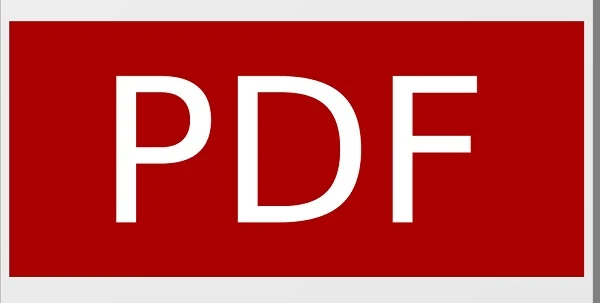عند التعامل مع ملف PDF كبير، أحيانًا ترغب في بعض الأحيان في استخراج عدة صفحات ذات صلة بمُرادك، وذلك لأخذ الأجزاء المهمة من الملف وحفظها كملف جديد، تمامًا كما هو الحال عند تنزيل كتاب إلكتروني، حيث ترغب في حفظ بعض الفصول منه، وليس الكتاب بأكمله، هذه العملية لا تقتصر على تقليل حجم الملف فقط، بل تسمح أيضًا بتسريع مشاركته، وأيضًا استخدام الملف الجديد مثلًا لعرض تقديمي عبر برنامج باوربونت أو جعله كمستند قابل للتحرير والتعديل. لذلك إن كنت بحاجة إلى استخراج صفحات معينة من ملف PDF بسرعة وجهازك الحاسوب بعيد عنك، ببساطة يُمكِنُكَ استخدام هاتفك المحمول للقيام بالمهمة على أكمل وجه، وهنا في هذه المقالة نُقدّم لكم دليل كامل وبسيط حول كيفية ذلك سواء على أندرويد أو النظام الآخر iOS، والأهم من ذلك بدون الحاجة إلى شراء أي برامج لتحرير ملفات الـ PDF.
ملاحظة: مع هذا الدليل ليس هناك حاجة للاستعانة بأي تطبيق طرف ثالث، حيث سنستعين بالأدوات الافتراضية على الهاتف.
كيفية استخراج صفحات من ملف PDF على أندرويد؟
إن استخراج الصفحات في أندرويد عملية بسيطة جدًا، في حين أن هناك العديد من التطبيقات على متجر قوقل بلاي تأتي بهذه المهمة، لكن سنُناقش الطريقة الافتراضية، ومباشرة إليكم الطريقة:
الخطوة 1: فتح ملف الـ PDF على جهازك، بعد ذلك انقر فوق رمز "النقاط الثلاث"، وصولًا إلى النقر على خيار "طباعة".
الخطوة 2: اضغط على خيار "Select a printer" ومن ثم اضبطه على "حفظ كملف PDF".
الخطوة 3: انقر على زر القائمة المنسدلة واضغط على "Paper size"، واختر "Range of 59" بدلاً من "All 59".
ملاحظة: رقم 59 هو العدد الإجمالي للصفحات في ملف PDF صاحب المثال.
الخطوة 4: بعد النقر على خيار "نطاق 59"، أدخل عدد الصفحات التي ترغب في استخراجها وحفظها في ملف آخر جديد، على سبيل المثال: صفحة 7-11.
الخطوة 5: بمجرد الانتهاء من اختيار الصفحات المطلوبة، انقر فوق رمز PDF (الموجود في الأسفل)، بعد ذلك سيتم توجيهك إلى "شاشة الحفظ".
الخطوة 6 والأخيرة: املأ التفاصيل الضرورية مثل تسمية الملف الجديد وتحديد المكان الذي تريد حفظ مستند PDF الجديد فيه، وهذا كل شيء.
والآن كيفية استخراج صفحات من ملف PDF على iOS؟
طبعًا لا يختلف الأمر من حيث البساطة والسهولة، ومباشرة إليكم الخطوات لذلك:
الخطوة 1: افتح ملف الـ PDF عبر iCloud Drive أو مدير الملفات لنظام iOS، بمجرد فتحه انقر فوق "مشاركة" وصولًا إلى الضغط على خيار "طباعة".
الخطوة 2: في صفحة خيارات الطابعة حدد "Range" للصفحات التي ترغب في استخراجها، حيث بمجرد تحديد عدد الصفحات قم بقرص الشاشة بأصبعك.
الخطوة 3 والأخيرة: الآن سيتم نقلك إلى صفحة جديدة حيث عليك النقر فوق زر "مشاركة" مرة أخرى وصولا إلى خيار حفظ ملف PDF جديد، وهذا كل شيء لهذه المهمة على نظام تشغيل iOS.
في الختام: هذه الطرق مفيدة بشكل خاص عندما يتعلق الأمر بالعمل مع ملفات PDF كبيرة، والآن لن يكون تقسيم أو استخراج صفحات فردية من ملفات PDF مشكلة لأحدهم، والأهم من ذلك الاستعانة بهذه الطرق البسيطة والفعّالة لإنجاز العمل بدون دفع أي دولار أو تعقيدات تُذكر.